This content has been machine translated dynamically.
Dieser Inhalt ist eine maschinelle Übersetzung, die dynamisch erstellt wurde. (Haftungsausschluss)
Cet article a été traduit automatiquement de manière dynamique. (Clause de non responsabilité)
Este artículo lo ha traducido una máquina de forma dinámica. (Aviso legal)
此内容已经过机器动态翻译。 放弃
このコンテンツは動的に機械翻訳されています。免責事項
이 콘텐츠는 동적으로 기계 번역되었습니다. 책임 부인
Este texto foi traduzido automaticamente. (Aviso legal)
Questo contenuto è stato tradotto dinamicamente con traduzione automatica.(Esclusione di responsabilità))
This article has been machine translated.
Dieser Artikel wurde maschinell übersetzt. (Haftungsausschluss)
Ce article a été traduit automatiquement. (Clause de non responsabilité)
Este artículo ha sido traducido automáticamente. (Aviso legal)
この記事は機械翻訳されています.免責事項
이 기사는 기계 번역되었습니다.책임 부인
Este artigo foi traduzido automaticamente.(Aviso legal)
这篇文章已经过机器翻译.放弃
Questo articolo è stato tradotto automaticamente.(Esclusione di responsabilità))
Translation failed!
Dateien hochladen
ShareFile ermöglicht es Ihnen, ALLE Dateitypen hochzuladen. Es gibt eine Größenbeschränkung, die auf der Stufe Ihres ShareFile-Abonnements basiert. Weitere Informationen zu diesen Größenbeschränkungen finden Sie unter Speicherbeschränkungen für Konten.
Nachfolgend wird erläutert, wie Sie mit ShareFile Dateien hochladen, nachdem Sie einen Ordner erstellt haben.
-
Wählen Sie in der ShareFile-Webapp einen Ordner und öffnen Sie ihn.
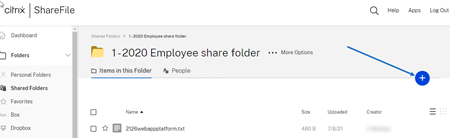
-
Bewegen Sie den Mauszeiger über das blaue Pluszeichen und wählen Sie Hochladen.
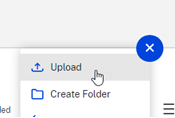
-
Ziehen Sie die Datei entweder in das Fenster Dateien hierher ziehen oder wählen Sie Dateien durchsuchen, um zu der hochzuladenden Datei zu navigieren.
-
Wählen Sie Hochladen.
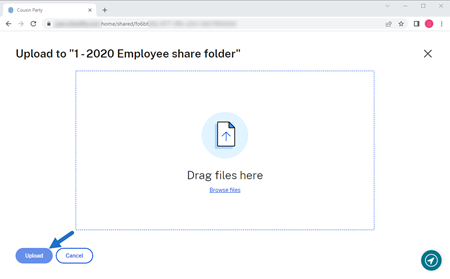
Speicherlimits für Konten
Je nach Tarif unterstützt Ihr ShareFile-Konto das Hoch- und Herunterladen von Dateien mit einer Größe von bis zu 10 GB oder 100 GB.
Tipp:
Die maximale Dateigröße für Uploads und Downloads auf dem ShareFile-System beträgt 100 GB.
Limits für das Hochladen von Konten
-
ShareFile Standardplan: Uploadlimit von 10 GB
-
ShareFile Advanced Plan: Upload-Limit von 100 GB
-
ShareFile Premium-Plan: Upload-Limit von 100 GB
Wenn Sie Ihr Abonnement aktualisieren möchten, das die maximale Dateigröße von 100 GB für große Uploads und Downloads zulässt, wenden Sie sich an das ShareFile-Vertriebsteam, um Unterstützung zu erhalten. Administratoren des Kontos mit der Berechtigung Abonnementänderungen anfordern können das Abo aktualisieren, während sie bei ShareFile angemeldet sind.
Wenn Ihr Uploadvorgang nicht innerhalb von 18 Stunden abgeschlossen werden kann, empfiehlt ShareFile, Ihren Upload in kleinere Segmente aufzuteilen.
In diesem Artikel
This Preview product documentation is Citrix Confidential.
You agree to hold this documentation confidential pursuant to the terms of your Citrix Beta/Tech Preview Agreement.
The development, release and timing of any features or functionality described in the Preview documentation remains at our sole discretion and are subject to change without notice or consultation.
The documentation is for informational purposes only and is not a commitment, promise or legal obligation to deliver any material, code or functionality and should not be relied upon in making Citrix product purchase decisions.
If you do not agree, select I DO NOT AGREE to exit.